应知应会常用使用技巧Word文档下载推荐.docx
《应知应会常用使用技巧Word文档下载推荐.docx》由会员分享,可在线阅读,更多相关《应知应会常用使用技巧Word文档下载推荐.docx(10页珍藏版)》请在冰豆网上搜索。
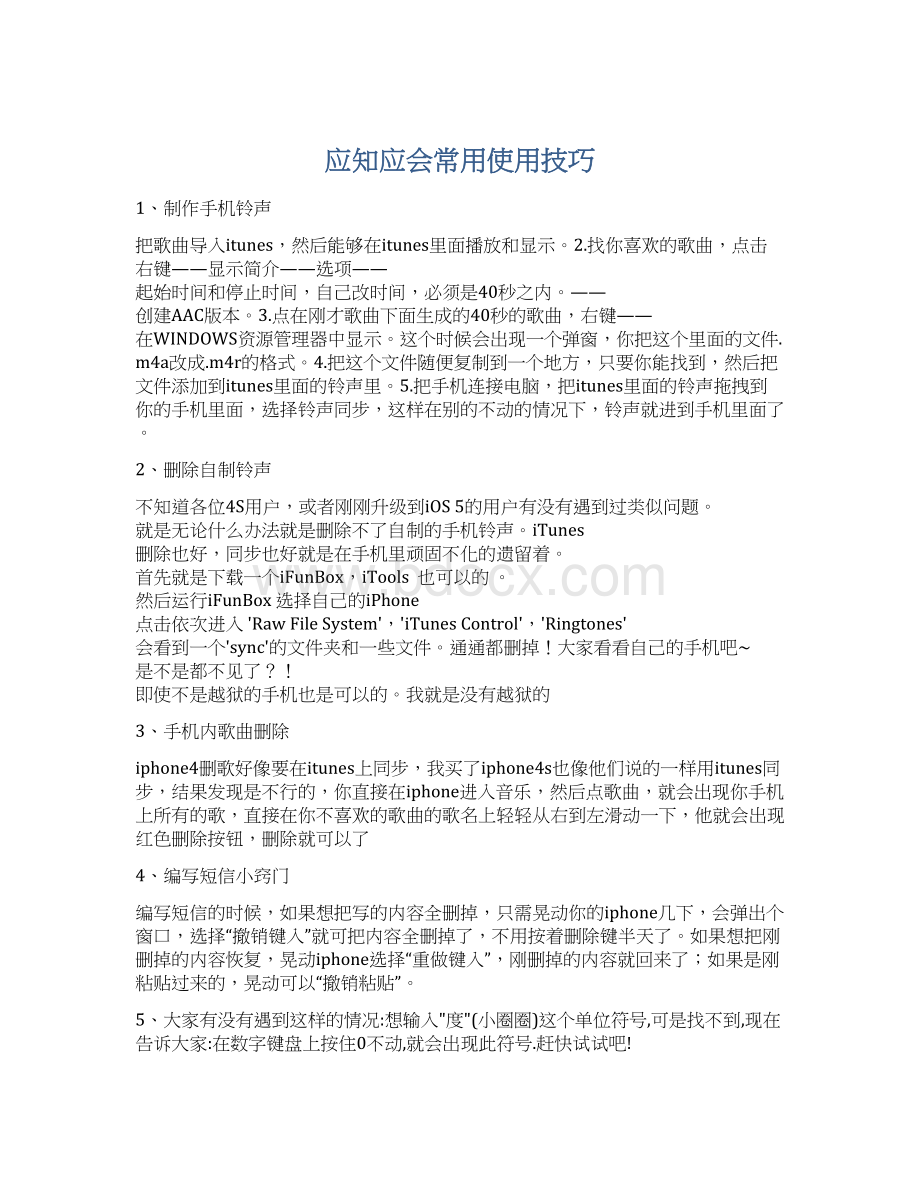
会看到一个'
sync'
的文件夹和一些文件。
通通都删掉!
大家看看自己的手机吧~是不是都不见了?
!
即使不是越狱的手机也是可以的。
我就是没有越狱的
3、手机内歌曲删除
iphone4删歌好像要在itunes上同步,我买了iphone4s也像他们说的一样用itunes同步,结果发现是不行的,你直接在iphone进入音乐,然后点歌曲,就会出现你手机上所有的歌,直接在你不喜欢的歌曲的歌名上轻轻从右到左滑动一下,他就会出现红色删除按钮,删除就可以了
4、编写短信小窍门
编写短信的时候,如果想把写的内容全删掉,只需晃动你的iphone几下,会弹出个窗口,选择“撤销键入”就可把内容全删掉了,不用按着删除键半天了。
如果想把刚删掉的内容恢复,晃动iphone选择“重做键入”,刚删掉的内容就回来了;
如果是刚粘贴过来的,晃动可以“撤销粘贴”。
5、大家有没有遇到这样的情况:
想输入"
度"
(小圈圈)这个单位符号,可是找不到,现在告诉大家:
在数字键盘上按住0不动,就会出现此符号.赶快试试吧!
6、当有电话打过来不想接的时候,连按两下开机键,就挂断了
7、定时有益处
您还在为睡觉时听歌,睡着后歌曲仍放个不停而烦恼吗?
其实iPhone自带的时钟工具里可以选择定时关闭iPod,还不知道的果粉快去试验一下吧!
操作步骤为:
先进iPhone自带的“时钟”,然后进“计时器”,再进“计时器结束时”,在里面找到“iPod睡眠模式”,即可使用
8、教你个方法看信号强弱
教你个方法看信号强弱吧。
打开拨号界面输入*3001#12345#*然后按拨号,就可以看到你的iPhone4信号强度了!
数值越大越好!
我满格状态显示-64,如果你-100水平的话,直接投诉运营商吧!
9、拍照时拨下侧面的键,拍照就不会有声音了。
10、如果短信来了,正巧旁边很多人,自觉不自觉地就看到了你的短信内容,肿么办?
下面就教给大家:
1.进入设置-短信界面2.关掉显示预览。
这样短信来的时候就只有号码或者来电人名了,身边的人就不会看到你的短信内容了哦。
不知道的同学赶快试试吧!
11、设置大不同
使用手机曰历、通信录、短信、邮件和备忘录过程中,觉得默认字号太小的话,可以通过:
设置--通用--辅助功能--大文本,进行设置,6种文本供你选择
12、升级不再困难
软件多了经常要升级,导致AppStore图标出现小红点,升级又麻烦,觉得非常扎眼,相信大多数人都有的感觉。
通过设置就可解决了,设置-通用-访问限制-不启用安装应用程序,回到桌面就没有这个图标了,还可以防止乱下软件。
越狱后装的软件用这个方法无效。
13、如何备份通讯录
如何备份通讯录、日历、短信和设置?
在iTunes里右键点击iphone出现操作选择栏,选择"
备份"
就行。
有图有真相,如果恢复备份,那就选择从备份恢复...越狱过的同学也可以用91
14、快速拍照
直接在锁定屏幕上打开相机应用软件。
双击Home键,相机图标即会显现。
15、使用Airplay现场直播
通过Airplay镜像功能,你可以在与AppleTV连接的HDTV上同步播放iPhone4S内容。
只需双击Home键,向右轻扫,并选择AirPlay镜像。
16、自定义键盘
创建你自己的私人词典,包括每个词语的快捷键。
你的键盘不仅会自动改正,而且还准确知道你输入时想要表达的意思。
在"
设置"
中,轻点"
通用"
、"
键盘"
以及"
添加新的短语"
即可。
在这里,你可以添加新的短语,并为其设置可选快捷键。
17、快速创建事件
点触日历上任意位置即可创建一个事件。
如要更改你的日程表,只需拖动日历上的事件。
点击即可切换月份和日期,或者列表视图。
将iPhone旋转为横向显示,就会看到整个一周的日程。
18、一切都有铃声
为新邮件、日历提醒、消息和提醒事项设置特定铃声。
中点击"
声音"
,即可对每个铃声进行设置。
在一个联系人条目上点击"
编辑"
,即可为该联系人分配铃声。
19、定位你遗失的iPhone
如果你遗失了iPhone,"
查找我的iPhone"
能够帮你在地图上定位它的位置并保护其中数据。
可以在它的屏幕上显示一条信息,也可以远程锁定或者远程擦除你的数据。
20、保存网络图片
在Safari中,点触并按住一张图片,即可把它保存至你的"
相机胶卷"
,或拷贝并粘贴至彩信或电子邮件中
21、选择墙纸
中选择"
墙纸"
,轻点锁定屏幕和主屏幕的图片,然后点击你的某个相簿,或点击"
查看Apple设计的图像。
找到你需要的图像,点击"
,然后选择将它应用于"
设定锁定屏幕"
设定主屏幕"
,或"
同时设定"
应用于两者。
22、迅速滚动至顶部
在Safari、Mail、通讯录以及许多其它应用软件中,轻点屏幕顶部的状态栏(显示网络信息、时间、电池电量的位置),即可迅速滚动至屏幕顶部。
23、锁定屏幕旋转
双击Home键打开多任务处理界面,然后从左向右轻扫,轻点一下"
竖排锁定"
,即可锁定屏幕旋转,再点一下即可解锁。
24、将PDF文件添加至iBooks
点触并按住Mail中或网页上的PDF图标或链接,然后选择"
在iBooks中打开"
。
25、了解部分键盘使用技巧
轻点两下空格键,iPhone即可添加句号,并大写下一个单词的首字母。
迅速输入数字或符号,点触并按住,滑动选择你所需的按键,抬起手指返回字母表键盘。
而点触并按住一个字母,则会显示特殊字符列表。
26、搓擦调整音频和视频
当你正在观看视频或聆听音乐时,搓擦条可让你跳至时间轴上的任意时间点。
你可以调整擦搓速度。
拖拽擦搓条的播放滑块,向下滑动手指,即可将擦搓速度由快速变为适中速度。
27、保持收件箱整洁有序
在Mail中,你可以分批删除或移动消息。
从你的收件箱中点击"
,选中需要整理的消息,然后点击"
删除"
或"
移动"
28、为屏幕拍张照片
按下并按住主屏幕按钮,然后按下睡眠/唤醒按钮。
你的屏幕会闪动一下,然后图片就会出现在你的"
中。
29、创建播放列表
在音乐应用软件中点击"
播放列表"
,然后点击"
添加播放列表"
,先为它取个名字。
再点击任何一首歌曲或一段视频,就能将其加入该播放列表。
你可以添加单首歌曲、整个专辑、或者某个艺术家的全部歌曲。
30、轻点对焦
摄像或拍照时,在屏幕上点击需要对焦的位置,iPhone将自动调整曝光和白平衡。
31、轻扫删除
无需打开即可删除邮件消息和短信。
无需聆听即可删除语音邮件。
甚至删除列表中的近期通话记录。
只需轻扫短信或编号,并点击红色"
按钮即可将其删除。
32、使用iPhone无线打印
AirPrint让你能通过你的iPhone直接使用支持AirPrint的打印机轻松打印电子邮件和网页。
要打印电子邮件,只需轻点"
回复"
键,然后选择"
打印"
要打印网页,轻点"
Action"
图标并选择"
你还可以打印照片、文档以及其它文件。
33、剪切、拷贝、粘贴。
在一条备忘录、一封电子邮件、一个网页或其它应用软件中找到你要编辑的文本内容。
你可双击选中一个词语,或者通过拖动插入点来选择更多或更少内容。
再轻点剪切、拷贝、粘贴。
如需取消编辑,摇一摇iPhone,轻点取消按钮即可。
34、在文本消息中显示字符计数
短信"
,然后选择"
字符计数"
按钮。
这样,当你输入的信息超过两行时,字符计数将会显示出来。
需要支付电信运营商费用时,你会需要这个功能。
35、搭配地图使用指南针
你可以点按两下地图中的定位按钮,使用内置的指南针功能,按现在面向的方位来重新摆放地图。
36、拍一张屏幕快照
只需要按着主屏幕按键,然后按下睡眠/唤醒按钮,屏幕会先闪动一下,然后系统会将快照保存到你的iPhone之中。
37、即时了解最新动态
通知中心会让你知道自己错过了哪些信息、日历邀请、好友请求,以及更多消息。
新通知会出现在屏幕上方,向下轻扫即可查看最近的通知摘要。
38、设置提醒事项
为待办事项列表中的项目设置完成日期,提醒事项会向你发出提醒。
添加位置信息后,当你离开或到达时也会收到提醒。
你还可以选择提醒的优先级并撰写备注。
39、同时按住Home键和电源键,屏幕会一闪,意味着截屏成功,图片会保存在手机相册内。
40、发送多张照片:
打开手机相册,点击屏幕右上方的白色箭头图标,然后选择图片,再点“共享”,选择e-mail或MMS发送
41、手机若收到新通知,只需用手指在屏幕上方的弹出窗口上面滑动一下,便可去除该通知
42、从屏幕顶端一直往下滑动屏幕,可快速阅览消息和近期安排。
43、手机自带的邮箱服务,可自动挑选出时间和日期并给信息附上链接,点击该链接,便可在日历中添加事务安排。
44、若想增加联系人信息,进入编辑状态,点击“+*#”,屏幕会显示一个pause(暂停)按钮,选择pause(暂停),然后便可拓展联系人信息。
45、iMessage用户还能让对方知道自己已阅读了信息,“设置>
信息>
开启已读回执”。
46、只需用手指在邮件或短信对话上面滑动一下,删除按钮就会自动出现,实现快速删除。
47、选择“设置>
Twitter”,然后输入Twitter登陆信息,便可用Twitter与朋友们分享照片、网址链接等等。
48、如果正在浏览一个非常长的网页,需要返回到网页最初界面,那么只需轻点屏幕上方的状态栏就可轻松回到网页上方。
49、LED闪烁提醒:
“设置>
通用>
辅助功能>
LED闪烁以示提醒”。
50、自动备份手机信息到iCloud,不再需要与电脑同步:
进入“设置>
iCloud>
Storage&
Backup>
开启iCloudBackup”。
51、长按某一应用图标,直到全部图标都开始颤抖,随后便可随意点击并拖曳图标,进行应用程序管理。
若是将某一图标拖曳到另一图标之上,系统会自动生成一个文件夹,它能同时收纳12个应用程序。
52、连按两次输入栏左下方的箭头图标,可锁定大写状态。
53、手机重启:
同时长按Home键和电源键,随后屏幕会自动出现苹果商标。
54、连按两次耳机的控制器,可以实现切歌。
连按3次,则返回到之前听的曲目。
(按一下,则表示暂停\播放当前曲目)
55、音乐播放
①在锁屏状态下连按两下Home键,会出现iPod的简单控制(播放、暂停、上一首和下一首)。
当然按照这样的操作4S还会在屏幕右下角出现相机图标,触摸之后即可进入该程序,体验锁屏状态下瞬间进入拍照状态进行拍照,但是拍完照片后不能进去相册查看…,因为你忘了把你手机解锁了(没滑动解锁滑块的后果)…
②在未锁屏状态下连按Home键,会进入电话个人